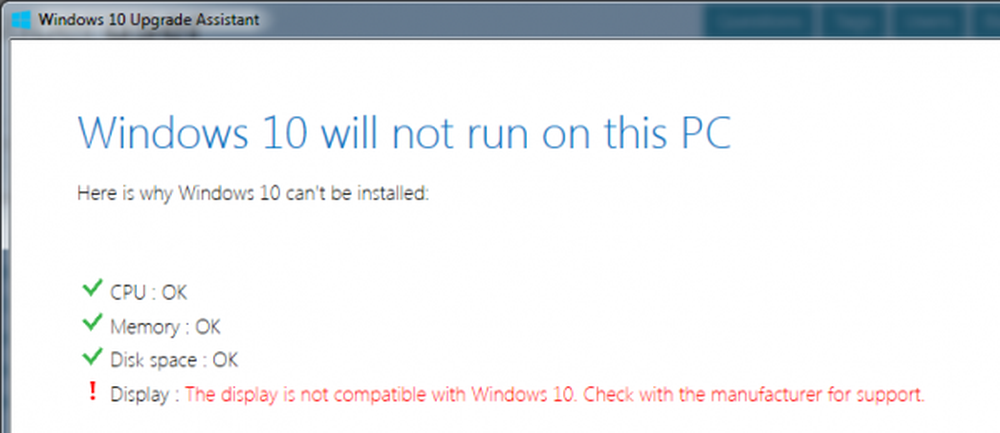Correggi L'app Fotocamera non può essere utilizzata con questa versione di Windows

È stato dopo l'installazione di un aggiornamento dell'applicazione Fotocamera integrata di Windows 8 o dopo aver aggiornato il mio Windows 8 Pro a Windows 8 Pro con Media Center, non ne ho idea, ma improvvisamente un bel giorno, quando ho avviato l'app Fotocamera, Sono stato sorpreso quando ho ricevuto il seguente messaggio di errore: L'app Fotocamera non può essere utilizzata con questa versione di Windows. Beh, questo mi ha fatto meravigliare ... l'aggiornamento a Windows 8 Pro con Media Center non ha funzionato? Più probabilmente!

L'app Fotocamera non può essere utilizzata con questa versione di Windows
Ho provato i seguenti passaggi di risoluzione dei problemi per correggere l'app, dopo aver creato prima un punto di ripristino del sistema. Speriamo che uno di loro funzioni anche per te:
1. Risolvi i problemi e risolvi i problemi delle app con la risoluzione dei problemi di Windows Apps
2. Ripristina Cache per Windows App Store
3. Disinstallare l'app e reinstallarla. Se lo desideri, puoi anche provare a disinstallare l'app utilizzando PowerShell.
4. Ripristinare la videocamera o il / i driver video e vedere se è d'aiuto. Apri Gestione dispositivi> Impostazioni> Scheda video> Fai clic con il pulsante destro del mouse su Proprietà> Ripristina driver. Quando si utilizza il pulsante Rollback Driver, Windows disinstallerà il driver aggiornato più recentemente e ripristinerà la configurazione, alla versione precedente. Abbastanza utile per ripristinare un driver se si scopre che il dispositivo non funziona correttamente dopo l'aggiornamento del driver o l'esecuzione di modifiche al sistema. Se lo desideri, puoi disinstallare il driver per la tua scheda grafica e utilizzare invece il driver generico di Windows. Se le modifiche non sono all'altezza delle tue aspettative, puoi sempre ripristinare il punto di ripristino del sistema creato.5. Aggiorna i driver della videocamera e del video e controlla se ti aiuta. Annotare il produttore del computer insieme al numero del modello e visitare il sito Web del produttore. Prova a trovare il Driver più recente per il tuo sistema e scaricalo e installalo. Ho un Dell XPS, quindi ho scaricato i driver più recenti qui.
Spero che qualcosa aiuti!
Leggere:- Cartella Rullino fotocamera mancante in Windows 10.
- Questa app richiede il tuo permesso per usare la tua fotocamera su Windows.